Obwohl das Verfahren einfach ist, wird es nicht für unerfahrene Personen oder Geräte für den täglichen Gebrauch empfohlen.
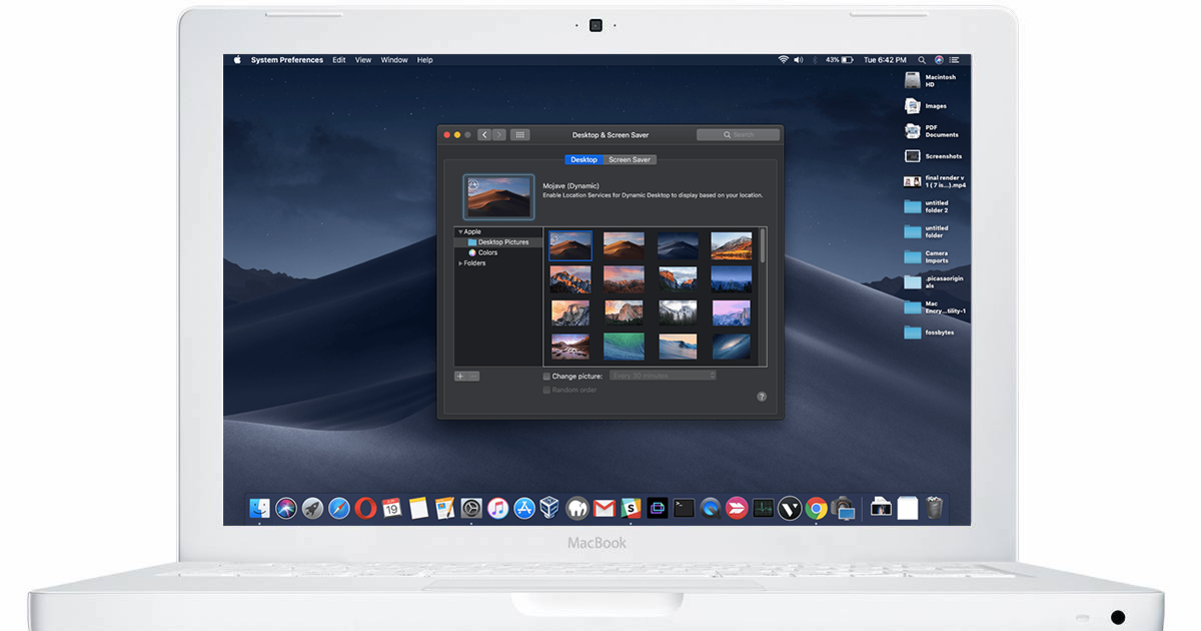
macOS Mojave ist das nächste große Update für Mac-Laptops und -Desktops. Ein System, das sich in den letzten Jahren nicht durch die Präsentation vieler neuer Funktionen auszeichnete, und das mit seiner neuen Version eine bringen wirdVollständiger Dunkelmodus und ein erneuerter App Store, zusätzlich zur Unterstützung einiger iOS-Anwendungen.
Aber wie bei jedem neuen Update,Nicht alle aktuellen Geräte sind kompatibel. Insbesondere kann macOS Mojave auf keinem Computer vor 2012 (mit Ausnahme des Mac Pro) installiert werden, was jeden, der die neuen Funktionen ausprobieren möchte, dazu zwingt, es auszuprobieren. Zumindest ist das die Theorie, doch die Praxis sieht ganz anders aus.
macOS Mojave kann auf nicht unterstützten Computern installiert werden
Teilen Sie uns das zunächst einmal mitDas Verfahren ist zwar einfach, aber kein Unsinn. Ideal wäre es, es auf einem Mac auszuprobieren, den Sie ausgemustert haben oder den Sie nicht mehr oft verwenden und der nicht offiziell kompatibel ist. Diese Computer sind nicht billig und nicht jeder kann es sich leisten, sie von Zeit zu Zeit zu erneuern.
Die Software, das macOS Mojave Patcher Tool, stammt von DosDude1, dem gleichen Unternehmen, das ein ähnliches Tool für High Sierra und frühere Versionen entwickelt hat.Der Zweck dieses Programms besteht darin, dem Installationsprogramm vorzutäuschen, dass der Computer geeignet ist. Das Problem ist, dass wir eine Kopie von Mojave benötigen und dafür beim Developer Beta-Dienst von Apple registriert sein müssen.
Ein weiterer zu berücksichtigender Punkt ist die Leistung der Ausrüstung. Wenn erwartet wird, dass ein Mac von 2008 mit Mojave so schnell ist wie einer von 2018, tut es uns leid, aber nein, so wird es nicht sein. SogarIhr Computer funktioniert möglicherweise nicht richtig oder funktioniert überhaupt nicht mehr.
So installieren Sie macOS Mojave auf nicht unterstützten Computern
Anforderungen
Das erste, was wir tun müssen, istStellen Sie sicher, dass unsere Geräte auf der Liste der vom Entwickler unterstützten Geräte stehen:
- Mac Pro, iMac oder MacBook Pro ab 2008
- MacPro3,1
- MacPro4,1
- iMac8,1
- iMac9,1
- iMac10,x
- iMac11,x
- iMac12,x
- MacBookPro4,1
- MacBookPro5,x
- MacBookPro6,x
- MacBookPro7,1
- MacBookPro8,x
- MacBook Air oder MacBook Unibody aus Aluminium, Ende 2008 oder später
- MacBookAir2,1
- MacBookAir3,x
- MacBookAir4,x
- MacBook5,1
- Weißer Mac Mini oder MacBook ab Anfang 2009
- Macmini3,1
- Macmini4,1
- Macmini5,x
- MacBook5,2
- MacBook6,1
- MacBook7,1
- Xserve von Anfang 2008 oder später
- Xserve2,1
- Xserve3,1
LosGeräte, die NICHT kompatibel sindSohn:
- 2016-2007 Mac Pro, iMac, MacBook Pro und Mac Mini
- MacPro1,1
- MacPro2,1
- iMac4,1
- iMac5,x
- iMac6,1
- iMac7,1
- MacBookPro1,1
- MacBookPro2,1
- Macmini1,1
- Macmini2,1
- Nur der 2007 iMac7,1 wird unterstützt, wenn die CPU auf einen Penryn-basierten Core 2 Duo, wie den T9300, aufgerüstet wurde.
- MacBook von 2016-2008
- MacBook1,1
- MacBook2,1
- MacBook3,1
- MacBook4,1 -MacBook Air 2008 (MacBookAir1,1)
Nachdem wir überprüft haben, ob unser Computer kompatibel ist, müssen wir eine Kopie von macOS Mojave herunterladenUSB-Stick mit mindestens 16 GB Speicherkapazitätund das WerkzeugPatcher-Tool.
Verfahren
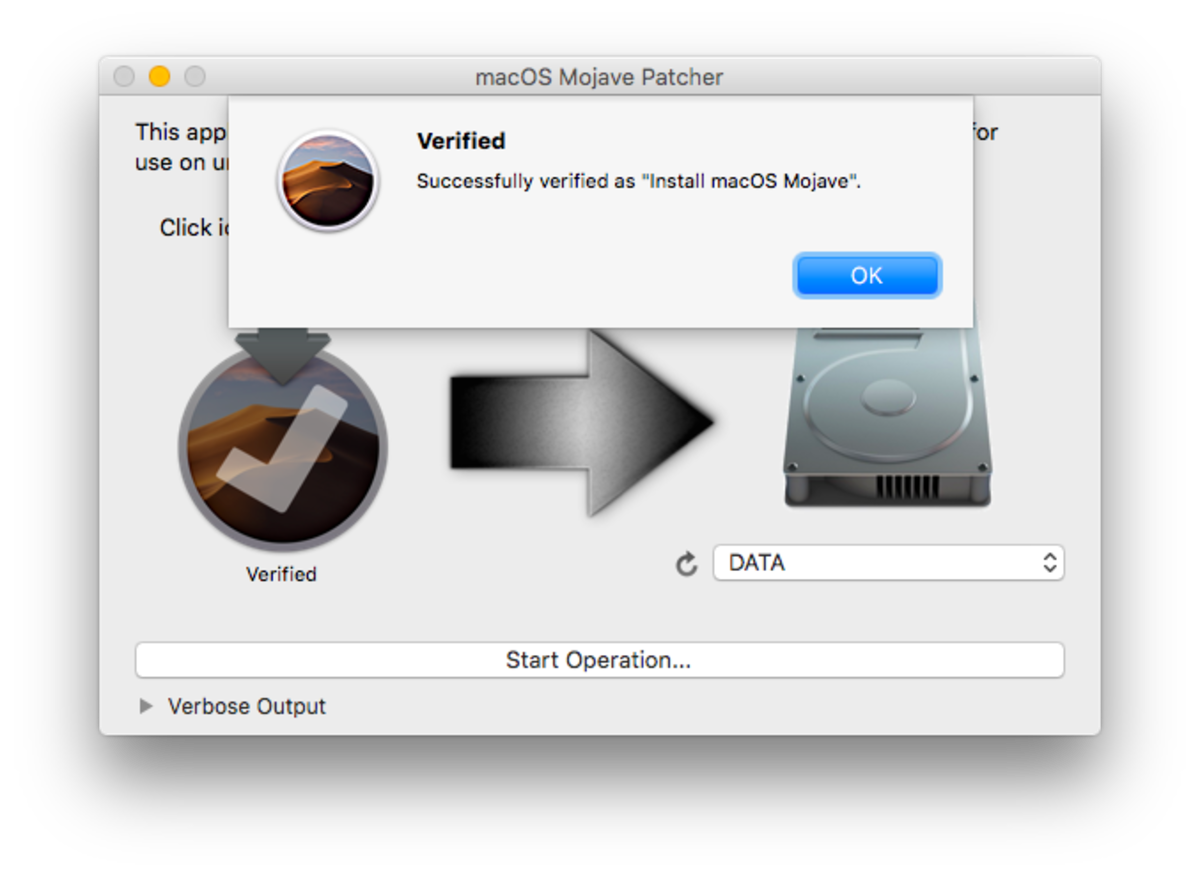
- Wir stecken den USB-Stick ein, öffnen das Festplatten-Dienstprogramm und formatieren es alsOS X Extended (Journaled).
- Wir öffnen das Tool„macOS Mojave Patcher“und wir suchen nach der Kopie der Betriebssystem-Installations-App. Wir stellen sicher, dass das Tool den Antrag korrekt überprüft.
- Dann,Wir wählen unseren USB-Stick ausin der Geräteliste und klicken Sie auf „Betrieb starten“.
- Wenn der Vorgang abgeschlossen ist, starten wir den Mac, auf dem wir Mojave installieren möchten, mit eingestecktem USB-Laufwerk, indem wir drückenDrücken Sie beim Einschalten des Computers die Wahltaste.
- Jetzt müssen wir uns entscheiden, ob wir wollenVon Grund auf neu installieren (alle Dateien gehen verloren, wenn wir kein Backup erstellt haben) oder aktualisierenund pflegen unsere Dokumente.
Bekannte Fehler
Wie zu erwarten ist, funktioniert nicht alles perfekt. Je nach Ausstattung,Wir können Probleme im Zusammenhang mit der WLAN-Verbindung, dem Trackpad und der iSight-Kamera finden(jetzt FaceTime genannt) oder bestimmte Inkompatibilitäten aufgrund von Grafikkarten. Die detaillierte Liste finden Sie unterEntwickler-Website.
Patch-Updater
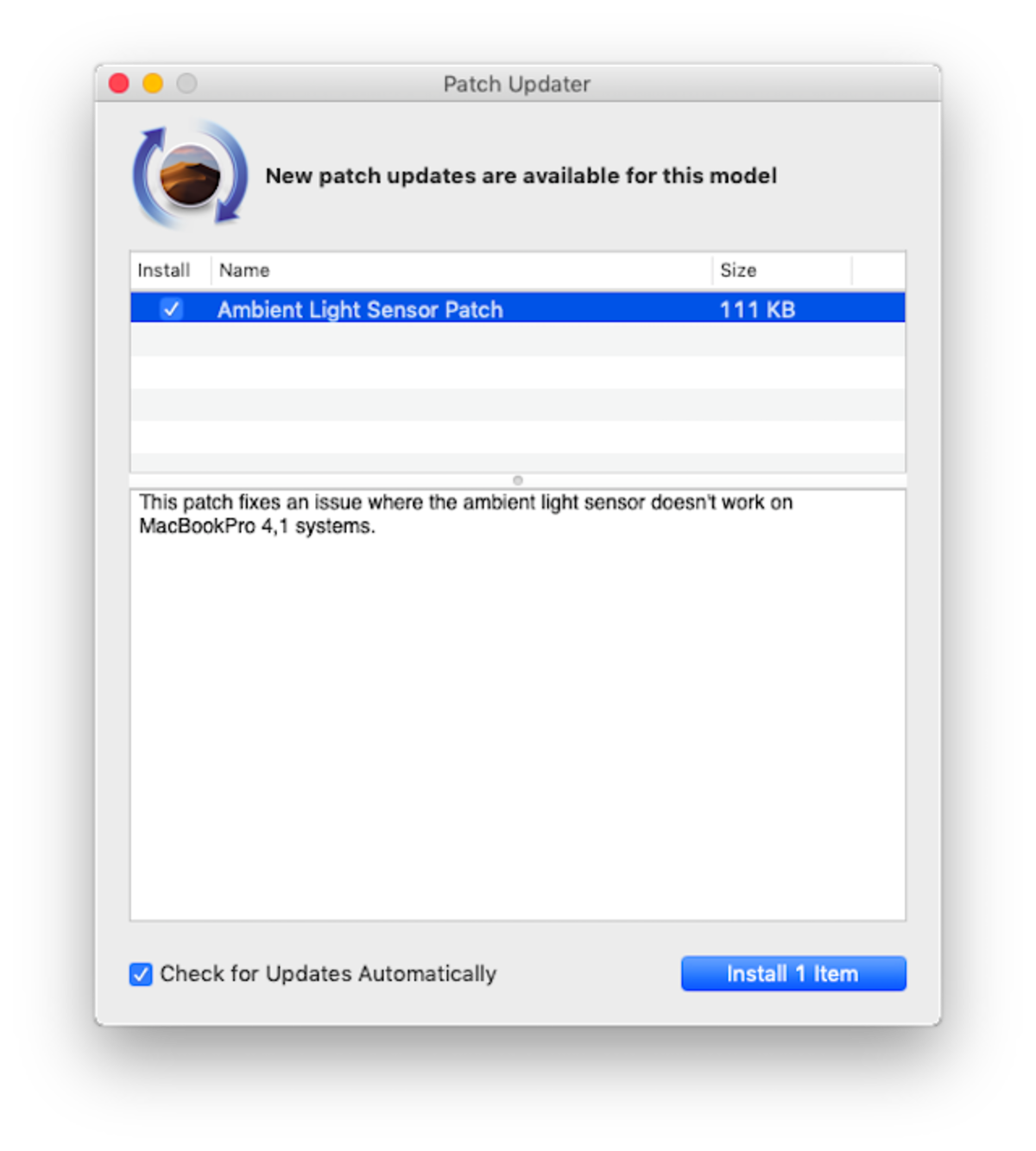
Der Entwickler stellt dem aufgerufenen Nutzer bei der Installation ein Tool zur Verfügung„Patch-Updater“, der den Benutzer benachrichtigt, wenn ein Patch-Update verfügbar ist. Es kann auch nach Abschluss der Installation hinzugefügt werden. Abschließend sei angemerkt, dass spätere Updates wie 10.14.1 problemlos angewendet werden können, solange Patch Updater auf dem Computer installiert ist.
Definitiv,DosDude1 hat mit diesem Tool gute Arbeit in der Computertechnik geleistet, was die geschicktesten Leute sicherlich zu schätzen wissen werden. Wie wir bereits zuvor gewarnt haben, wird dieses Verfahren weder für unerfahrene Benutzer noch für die Durchführung an Geräten für den täglichen Gebrauch empfohlen. iPadizate übernimmt keine Haftung für eventuelle Schäden an der Ausrüstung.
Über AppleInsider
Du kannst folgeniPadisiertInFacebook,WhatsApp,Twitter (X)konsultieren oder konsultierenunser Telegram-Kanalum über die neuesten Technologienachrichten auf dem Laufenden zu bleiben.
